 (资料图片)
(资料图片)
您的macOS上的Dock是否一直在显示器之间移动?如果您在Mac上使用两个或三个显示器设置,您可能会挠头,对为什么Dock一直在屏幕之间跳转感到困惑。好了,不用担心了。
考虑到这一点,以下是控制macOSDock的方法,这样您就可以轻松更改显示器之间的位置,并准确决定您希望将扩展坞放在什么位置。
如果像我一样,当你第一次设置你的双显示器设置时,你发现你的macOS上的Dock不断地在屏幕之间跳来跳去,没有任何规律或原因,我能感受到你的痛苦。
幸运的是,这很容易。在您希望Dock出现的显示器上,将鼠标拖动到显示器的底部中央并继续向下拖动,直到您的Dock神奇地移动到位。就这么简单,这就是为什么您的Dock一开始会因为鼠标在显示器底部附近意外敲击而跳来跳去的原因。
现在您知道为什么Dock在显示器之间移动了,只需选择您希望它出现的位置并向下拖动即可。自从学习了这个适用于macOS的手势后,当我的Dock从我的主显示器移动到我设置的垂直侧显示器时,我不再对着我的Macmini尖叫了。
想要关闭macOSDock手势控制?你不能
在学习了如何使用这些手势之后,它们将成为您使用MacDock的方式中不可或缺的一部分。不幸的是,您必须学会爱上它,因为在使用多个显示器时无法关闭此功能。
有两种方法可以将Dock锁定到特定位置,但都有各自的缺点。第一种是选择将扩展坞移动到屏幕的左侧或右侧,但这并不是每个人的喜好。
另一个选项是在任务控制设置中禁用“显示器有单独的空间”。这样做的问题是您的Mac现在作为一个完整的空间而不是两个单独的空间运行,从本质上限制了您的多显示器设置。
希望Apple会添加更多选项来禁用macOS14中的Dock手势,但如果没有,请尝试并学会喜欢它,因为能够在显示器之间快速移动Dock真的很方便。
免责声明:本文由用户上传,如有侵权请联系删除!相关推荐
- (2023-06-07)环球焦点!如何在MacBook MacMini和其他设备上控制MacDock
- (2023-06-07)五一太原出发自驾游路线推荐(露营+山水+花海+亲子)
- (2023-06-07)济宁临时身份证办理指南
- (2023-06-07)山东高考考什么卷2023?
- (2023-06-07)2023年济南槐荫区户籍小学报名所需材料 全球观察
- (2023-06-07)中国科研人员提出新型三维锂负极框架构型|全球实时
- (2023-06-07)C919开启常态化商业飞行 国产飞机将撬动万亿新蓝海
- (2023-06-07)微资讯!田清华人体模型
- (2023-06-07)最资讯丨老舍的尸体找到了吗_扫黑风暴薛梅的尸体找到了么
- (2023-06-07)动态:电脑风扇声音突然变大就黑屏_电脑风扇声音突然变大
- (2023-06-07)鲁家沟镇_关于鲁家沟镇简述 百事通
- (2023-06-07)亿纬锂能:融资净买入1292.67万元,融资余额29.58亿元(06-06)
- (2023-06-07)银江技术:连续3日融资净买入累计2437.13万元(06-06)
- (2023-06-07)中国人保完成120亿元资本补充债券发行|全球播资讯
- (2023-06-07)中交地产定增募资申请获深交所通过
- (2023-06-07)238家沪市央企召开业绩说明会 集中展示经营成果成特色_全球播资讯
- (2023-06-07)每日视点!市场跌跌不休 坚持了一两年基金还在亏 还能怎么办?
- (2023-06-07)1075工作制啥意思 1075工作制违法吗
- (2023-06-07)二仙桥是什么梗 二仙桥走成华大道什么意思
- (2023-06-07)河源168个产品和项目明日将亮相深圳文博会 全面展示河源“文旅六色”发展成果_当前快讯
- (2023-06-07)中国热词:芒种里的充实与喜悦
- (2023-06-07)wpsword剪切板在哪里_wps剪切板在哪里找
- (2023-06-07)什么是股份制公司_什么是股份
- (2023-06-07)梨和什么一起吃容易拉肚子_梨和什么一起吃会拉肚子|环球新要闻
- (2023-06-07)每日速递:文件粉碎不了怎么办呢_文件粉碎不了怎么办
- (2023-06-07)环球视讯!南大综合评价成绩什么时候发招生能降分录取吗
- (2023-06-07)全球今热点:湖南570多可以上什么大学职高分能分在理科哪个
- (2023-06-07)湖南省郴州市2023-06-04 18:34发布雷雨大风蓝色预警
- (2023-06-07)世界快看点丨董子凡_关于董子凡的简介
- (2023-06-07)戳这里!看过去一年长三角一体化示范区生态环境质量-今日视点
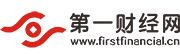
 山东领先的综合性物业管理服务提供商—鲁商生活服务(2376.HK)于香港主板成功上市!
山东领先的综合性物业管理服务提供商—鲁商生活服务(2376.HK)于香港主板成功上市!
 新锐设计师齐聚gorenje温州体验店 共鉴艺术家电大师之作
新锐设计师齐聚gorenje温州体验店 共鉴艺术家电大师之作
 福建农信精彩亮相第二十届中国·海峡创新项目成果交易会
福建农信精彩亮相第二十届中国·海峡创新项目成果交易会
 太平人寿广西分公司获评“百姓满意保险公司”和“优秀理赔服务保险公司”殊荣
太平人寿广西分公司获评“百姓满意保险公司”和“优秀理赔服务保险公司”殊荣
 膜法世家携手江南大学,探索天然美妆成分开发及绿色生物制造
膜法世家携手江南大学,探索天然美妆成分开发及绿色生物制造